Stottern am PC? Probieren Sie diese 3 Tricks aus, um das Problem zu beheben
Stray, das kürzlich veröffentlichte Cyberpunk-Katzenabenteuer des Entwicklers BlueTwelve Studio, hat ein Stotterproblem auf dem PC. Das Spiel ist ein exklusiver Konsolenstart für PlayStation, und wie Sie in unserem Stray -Test nachlesen können, läuft es auf Konsolen wie ein Leckerbissen. PC ist eine andere Geschichte, da Shader-Komplikationen während der gesamten Erfahrung zu Stottern führen.
Ich habe die ersten paar Stunden des Spiels heruntergeladen und durchgespielt und dabei verschiedene Fehlerbehebungen getestet. Obwohl keiner von ihnen das Stottern vollständig beseitigt, können sie die Häufigkeit und Schwere des Stotterns einschränken, zumindest bis wir auf einen Post-Launch-Patch warten, um das Problem zu beheben.
Was verursacht das Stottern in Stray?

Die Shader-Kompilierung verursacht Stottern in Stray und ist ein häufiges Problem bei Spielen, die auf der Unreal Engine 4 basieren (obwohl, wie Sie in unserem Bericht über das Stottern von Elden Ring nachlesen können, es auch in anderen Engines zu Problemen kommen kann). Sam Machkovech, der eine Rezension zu Stray für Ars Technica geschrieben hat, bestätigte gegenüber den Entwicklern, dass die Shader-Kompilierung die Ursache des Problems ist.
Die Entwickler des neuen Spiels Stray bestätigten, dass die PC-Version derzeit Probleme mit der Shader-Kompilierung hat, und schickten mir eine Erklärung: „Das Team plant einen Post-Launch-Patch, um eine Reihe von Problemen zu beheben. Sie hoffen, wenn möglich, dies zu diesem Zeitpunkt bewältigen zu können.“ Keine Zeitschätzung. https://t.co/0uOYIfOfJw
– Sam Machkovech ☂ (@samred) 18. Juli 2022
Bei der Shader-Kompilierung nimmt das Spiel den gesamten menschlichen Code, der in die Shader einfließt, und kompiliert ihn in Code, der von Ihrer Grafikkarte gelesen werden kann. Einige Spiele, wie Tiny Tina's Wonderlands und Call of Duty: Vanguard, behandeln diesen Vorgang, wenn Sie das Spiel zum ersten Mal starten, um Stottern zu vermeiden. Andere, wie Stray, versuchen, die Shader in Echtzeit zu kompilieren.
In einem Spiel wie Stray , in dem Sie ständig einzigartige Umgebungen sehen, muss die Engine Shader in einem halsbrecherischen Tempo kompilieren, was einen kurzen Moment verursacht, in dem Ihre GPU beschäftigt ist: ein Stottern. Diese Stotterer treten häufig auf, aber Sie können sie mit ein paar Korrekturen etwas weniger schwerwiegend machen, zumindest bis ein Patch verfügbar ist.
So beheben Sie Stottern in Stray auf dem PC

Ich habe die ersten paar Stunden von Stray auf einem Computer durchgespielt, der mit einer GPU der RTX 30-Serie ausgestattet ist, und ich hatte einige Stotterer in der offenen Sequenz des Spiels. Sie wurden weniger schwerwiegend, als sich die Welt öffnete, aber der Übergang in Gebäude oder neue Gebiete führte immer noch zu einem plötzlichen Ruck. Die letzte Stunde meiner Spielzeit war, nachdem ich Korrekturen implementiert hatte, die die Stotterprobleme nicht vollständig lösten, aber sie viel weniger schwerwiegend machten.
Aktualisieren Sie Ihren Grafiktreiber
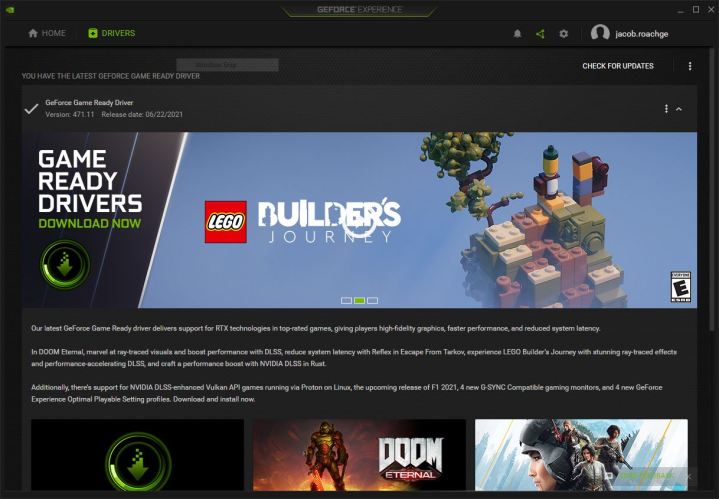
Bevor Sie etwas anderes tun, aktualisieren Sie Ihren Grafiktreiber. Wir haben eine Anleitung zum Aktualisieren Ihrer GPU-Treiber , aber der Prozess ist einfach. Gehen Sie für Nvidia-GPUs zu GeForce Experience, klicken Sie auf Treiber und dann auf Nach Updates suchen. Laden Sie die neueste verfügbare Version herunter. Wenn Sie nicht über GeForce Experience verfügen, können Sie den neuesten Treiber direkt von Nvidia herunterladen .
Öffnen Sie für AMD Radeon Software und klicken Sie im Feld rechts auf Nach Updates suchen . Sie können auch Treiber von AMD herunterladen, wenn Sie sicherstellen möchten, dass Sie die neueste Version haben. Der neueste AMD-Treiber ist 22.6.1 und der neueste Nvidia-Treiber ist 516.59. Keiner von ihnen kommt mit offizieller Unterstützung für Stray.
Obwohl Stray kein großes Treiber-Update wie F1 2022 fordert , sollte man trotzdem updaten. Treiber ändern, wie Shader kompiliert werden, und der neueste Treiber hat normalerweise die beste Leistung für die neuesten Generationen von Grafikkarten.
Legen Sie ein Frameratenlimit fest
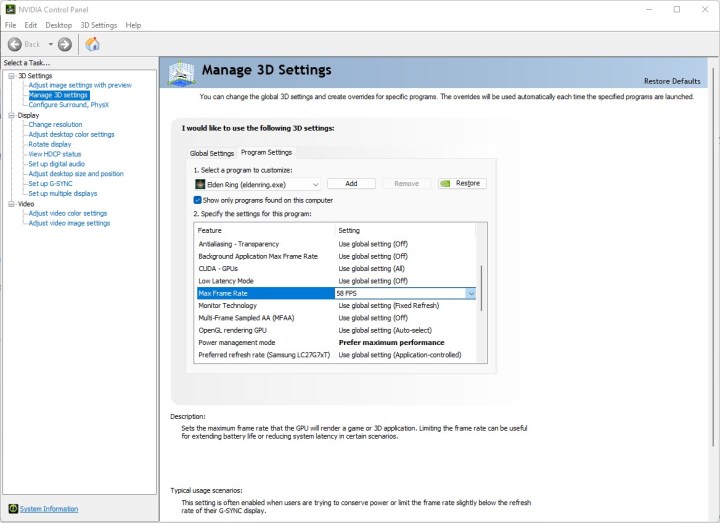
Das Festlegen einer Framerate-Grenze wird das Stottern nicht beseitigen, aber es kann weniger bemerkbar machen. Stray hat einen eingebauten Framerate-Limiter, der bei 60 fps die Obergrenze erreicht, und dessen Aktivierung das wahrnehmbare Stottern massiv reduziert. Wenn Sie einen Monitor mit hoher Bildwiederholfrequenz haben und ein paar Frames mehr möchten, können Sie außerhalb des Spiels ein Frameratenlimit festlegen.
Wenn Sie eine Nvidia-GPU haben, öffnen Sie die Nvidia-Systemsteuerung, klicken Sie auf 3D-Einstellungen verwalten und scrollen Sie auf der Registerkarte Globale Einstellungen nach unten zu Maximale Bildrate . AMD ist genauso einfach. Öffnen Sie die Radeon-Software, klicken Sie auf Einstellungen und dann auf Grafiken, öffnen Sie die Einstellungen mit der Schaltfläche Erweitert und suchen Sie nach Frame rate target control . Sie können auch eine Bildrate mit der Radeon-Chill -Einstellung im selben Menü festlegen.
Basierend auf meiner Zeit im Spiel ist Stray in der Bildratenabteilung alles andere als stabil. Ich schlage vor, mit Ihrem Limiter konservativ zu sein, da neue Bereiche und Außenszenen große Einbrüche verursachen können.
Leeren Sie Ihren Shader-Cache
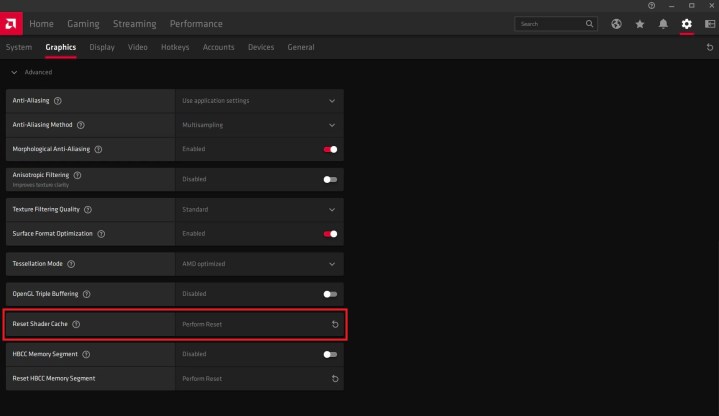
Schließlich können Sie Ihren Shader-Cache öffnen, um das Stottern in Stray weniger stark zu machen. Nvidia-GPUs haben eine Option, um dem Shader-Cache so viel Platz zu geben, wie er benötigt, was Sie in der Nvidia-Systemsteuerung tun können. Öffnen Sie es, klicken Sie auf 3D-Einstellungen verwalten und setzen Sie unter Globale Einstellungen die Shader-Cache-Größe auf Unbegrenzt.
AMD-Benutzer haben nicht die gleiche Option, aber Sie können trotzdem Ihren Shader-Cache leeren, um Stray mehr Platz zu geben. Öffnen Sie Radeon Software und navigieren Sie zu Einstellungen > Grafik > Erweitert und suchen Sie nach der Option Shader-Cache zurücksetzen. Wählen Sie es aus und klicken Sie auf Übernehmen.
